
Partiamo con ordine:
- Dobbiamo installare un browser file in quanto l'esplora risorse del nostro PC non è in grado di visualizzare le cartelle di sistema, per cui se non avete un connessione WiFi nel PC, come il sottoscritto, dovrete sfruttare quella tramite cavo USB in questo caso ci viene in aiuto un ottimo programma Freeware di nome i-Fun Box, tradotto anche in lingua italiana, lo potrete scaricare cliccando qui e poi installatelo nel vostro PC.
- Una volta installato e collegato il vostro device al PC tramite USB aprite i-Fun Box e vi troverete questa situazione:
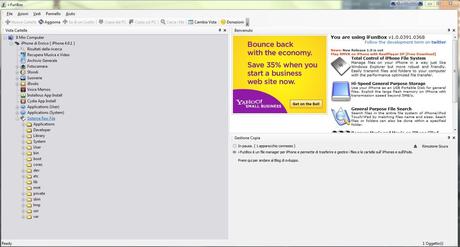
3. Bene entrate in SISTEMA RAW FILE per poi passare nella cartella /Library/Themes
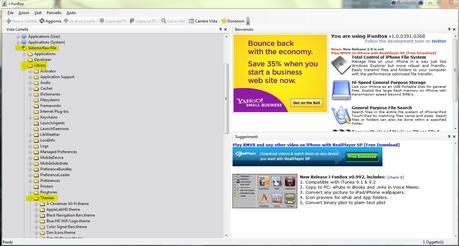
4. Fatto questo prendete la vostra cartella contenente il tema posizionata per esempio nel desktop e trascinatela fino a posizionarla all'interno del percorso appena indicato in i-Fun Box, il file inizierà automaticamente il trasferimento.
5. Entrate in Winterboard dall'icona dedicata nella vostra Home ed attivate il tema, con il respring troverete il tema automaticamente applicato!
Questo è il sistema che adotto di solito e mi trovo molto bene senza dover per forza di cose avere una connessione WiFi per accedere al mio iPhone traite WinSCP
Ed ora non mi resta che augurarvi buona personalizzazione!!!
![Jailbreak team Taig aggiorna tool eseguire sblocco anche 8.4! Vediamo insieme guida come eseguirlo! [Aggiornato Vers. 2.2.0]](https://m2.paperblog.com/i/289/2898336/jailbreak-ios-84-il-team-taig-aggiorna-il-too-L-6f7Kho-175x130.png)





